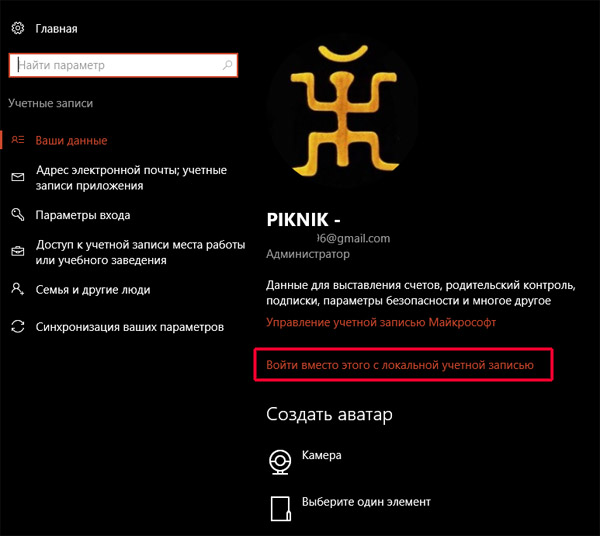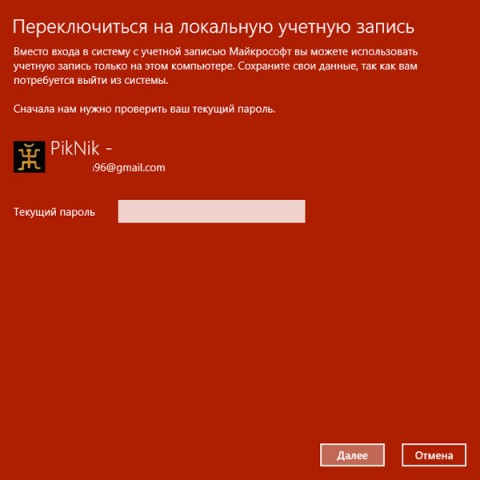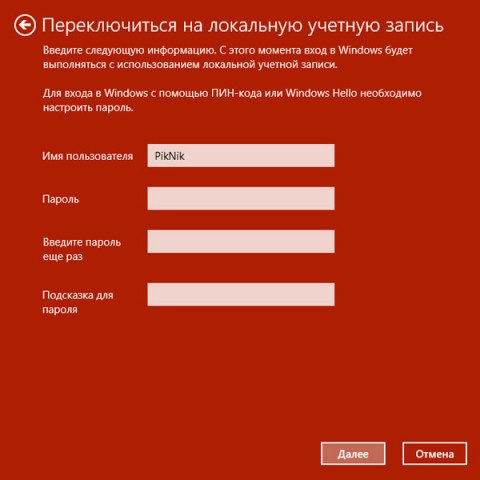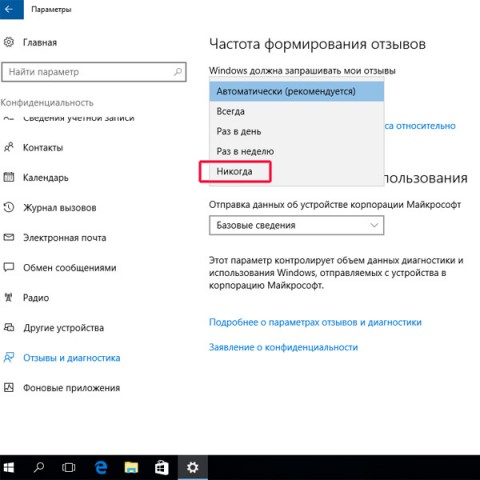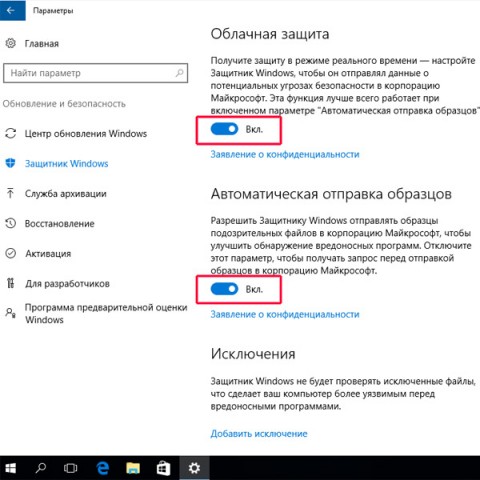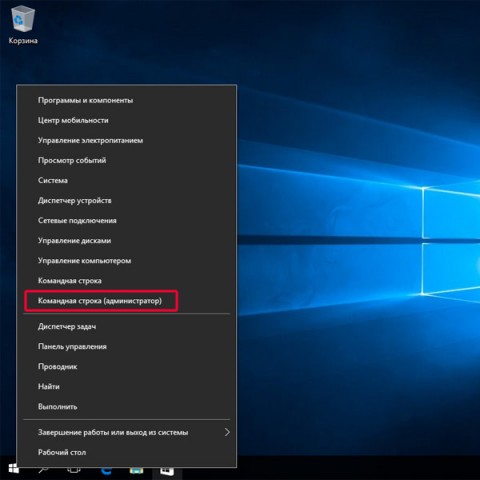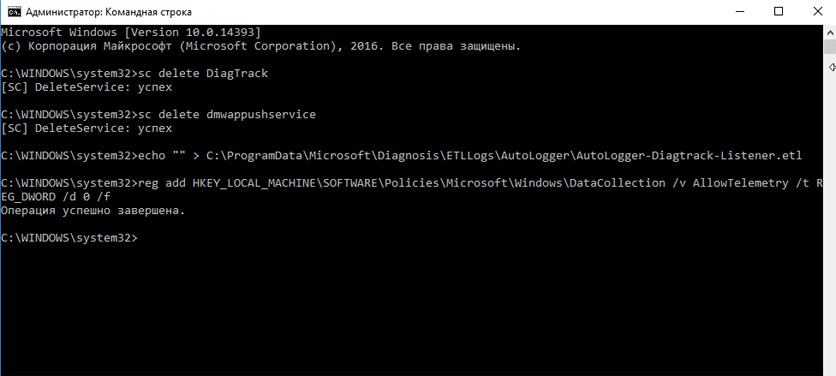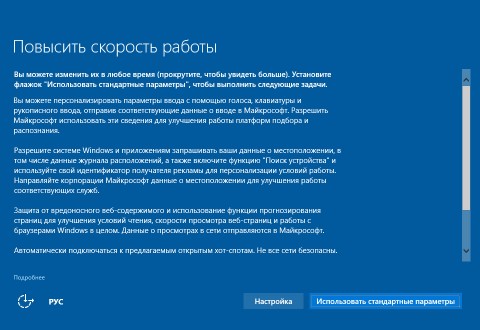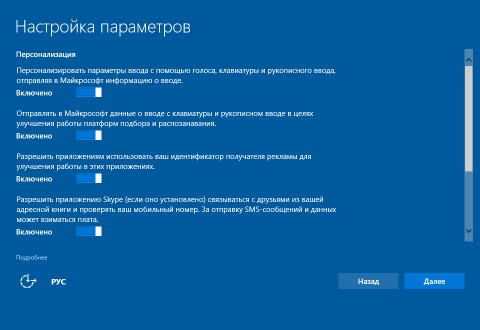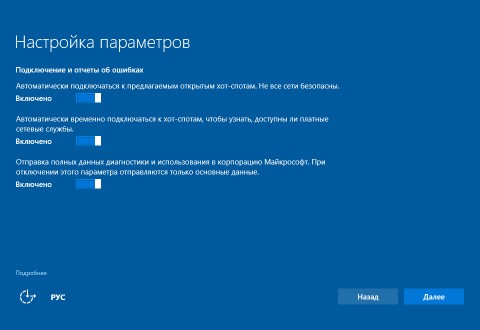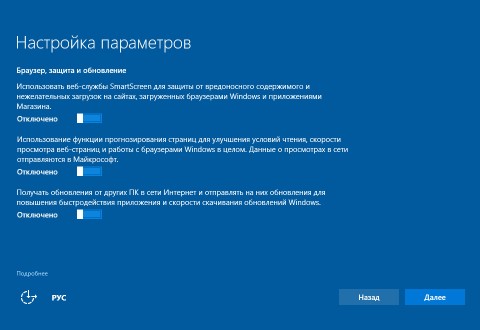Windows 10: sizni kuzatishlariga yo‘l qo‘ymang!

Bizning qiziqishlarimizga qiziqish borasida Microsoft ham boshqa yirik kompaniyalardan qolishmaydi: uning «josus» servislari tizimning o‘zigayoq o‘rnatilgan. Ayniqsa, korporatsiyaga o‘nlab megabayt hajmida turli ma’lumotlar uzatib turuvchi Windows 10 operatsion tizimi…
Bu tizim kompaniyaga aynan qanaqa ma’lumotlarimizni yuborib turishini aniqlash umuman imkonsiz: barcha fayllar mustahkam tarzda shifrlanadi, uzatish algoritmlari esa muntazam tarzda o‘zgarib turadi. Windows’da treking va telemetriyani uzib qo‘yishdan tashqari, tizim to‘playdigan ma’lumotlar miqdorini kamaytirish mumkin. Avvalroq Google ta’qibidan qanday qutulishni ko‘rsatgan edik, endi esa navbat Windows 10 tizimiga keldi.
Windows nimalarni to‘playdi?
Ayrim turdagi ma’lumotlarni to‘plashini Microsoft ochiq-oydin tan oladi; bular – qidiruv so‘rovlari, zarar yetkazuvchi fayllar, terilgan matnlar, qo‘lda yozib kiritish va hatto Cortana yordamchisi bilan muloqot qilishdagi ovozli ma’lumotlar.
Kompaniyaning bularni yig‘ishdan ko‘zlagan maqsadi ijobiy, albatta: to‘plangan ma’lumotlar Microsoft servislarini yaxshilash, sensorda yozishni o‘rganish, viruslardan himoyalash, Cortana’da qidiruv so‘rovlarini optimallashtirish va shaxsga yo‘naltirilgan reklamani ko‘rsatish uchun kerak bo‘ladi. Bular – Microsoft’ning o‘zi ochiq aytgan jihatlar, ammo korporatsiyaga uzatiladigan ma’lumotlarning to‘liq ro‘yxatini hech kim aniq bilmaydi. Shuningdek, o‘zi haqidagi batafsil ma’lumotlar kompaniyaning qo‘liga borib tushishini hamma ham xushlayvermaydi.
Microsoft serverlariga uzatiladigan ma’lumotlar miqdori va tarkibi nafaqat oddiy foydalanuvchilarni, balki hukumatlarni ham xavotirga solayotir. Masalan, Rossiyada 2016 yilning yozidan davlat idoralarini mahalliy dasturiy ta’minotga o‘tkazishga qaratilgan uch yillik reja joriy etilgan. Yevrokomissiyadan esa Microsoft ofisiga muntazam tarzda xatlar borib turadi; ularda korporatsiyaning «ishtaha»sini sal tiyish hamda operatsion tizimda ma’lumot to‘planishini sozlash bo‘yicha foydalanuvchilarga ko‘proq imkoniyatlar berish talab etiladi. Shunaqa maktublardan biri joriy yil fevral oyining oxirlarida yuborilgan, ammo hali-veri operatsion tizimda bu o‘zgarishlarning amalga oshirilishiga ancha bor. Shunday ekan, uni o‘zimiz sozlashimizga to‘g‘ri keladi.
Qani, ketdikmi?
O‘rnatilgan Windows’ni sozlash
NetMarketShare sayti ma’lumotlariga ko‘ra, dunyo bo‘ylab stol kompyuterlari, noutbuk yoki planshetlarning to‘rtdan bir qismiga Windows 10 tizimi o‘rnatilgan. Mazkur ko‘rsatkich, tabiiyki, bundan keyin munatazam tarzda oshib boradi.
Odatga ko‘ra, har bir yangi qurilma mazkur tizim versiyasi o‘rnatilgan holda chiqarilmoqda, demak, foydalanuvchilarning ma’lumotlari o‘z-o‘zidan yig‘ib jo‘natiladi, maxfiylik parametrlari esa Microsoft istagiga ko‘ra sozlangan. Xo‘sh, ularni o‘zimiz xohlagan tarzda o‘zgartirishga asos bor ekanmi? Boshladik unda…
Mahalliy akkauntga o‘tish. Demak, sozlamalarni o‘zgartirishni aynan shundan boshlaymiz – agarda siz «bulutli» akkaunt yordamida ro‘yxatdan o‘tgan bo‘lsangiz, Microsoft akkaunti (uchyotnaya zapis Microsoft)dan voz kechib, mahalliy akkaunt (lokalnaya uchyotnaya zapis)ga o‘tamiz. Buning uchun Windows’ning «plitkasimon» boshqaruv panelini oching va akkauntlarni aks ettiruvchi «Uchyotnie zapisi» bo‘limiga kiring. O‘sha yerdagi «Voyti vmesto etogo s lokalnoy uchyotnoy zapisyu» yozuvini bosing.
Ochilgan oynada o‘zingizning Microsoft akkauntingiz parolini kiriting, keyingi oynada esa mahalliy akkauntingiz uchun login va parolni sozlang. Jarayon yakuniga yetgach, mazkur akkauntdan ham chiqib, qayta kirishingiz taklif etiladi. Chiqib, hozirgina o‘zingiz yaratgan login va parol yordamida qaytadan tizimga kiring. Mazkur operatsiya mutlaqo xavfsiz – u ishlash uchun Microsoft akkaunti haqidagi ma’lumotlar talab etilmaydigan sozlamalar va dasturlarga teginmaydi.
Trekingni uzib qo‘yish. Mahalliy akkaunt yordamida tizimga kirgach, yana bir nechta keraksiz opsiyalarni uzib qo‘yish lozim. Bizga zarur treking sozlamalari «plitkasimon» boshqaruv panelining maxfiylik, ya’ni «Konfidensialnost» bo‘limida joylashgan. Chap tomondagi ko‘rsatilgan kategoriyalarning barchasiga birin-ketin kirib, ortiqcha joylarini o‘chirib (uzib qo‘yib) chiqing. Ayniqsa, joylashuvni aks ettirgan «Mestopolojeniye» kategoriyasiga e’tibor bering, unda uzib qo‘yish tugmachasi «Izmenit» tugmachasi orqali chaqiriladigan pastga ochiluvchi menyuda joylashgan. Shuningdek, «Otzivi i diagnostika» kategoriyasi ham ahamiyatli, undagi «Windows doljna zaprashivat moi otzivi» degan joyida «Nikogda»ni tanlab qo‘ying.
Maxfiylik sozlamalarini biryoqli qilib olgach, yangilanishlar va xavfsizlikni aks ettiruvchi «Obnovleniye i bezopasnost» bo‘limiga navbat keladi. Undagi «Zaщitnik Windows» kategoriyasida «bulutli» himoya – «Oblachnaya zaщita» hamda namunalarni avtomatik jo‘natish – «Avtomaticheskaya otpravka obrazsov» sozlamalarini uzib qo‘yishingiz zarur. «Zaщita v realnom vremeni» bandini esa o‘chirmasangiz ham bo‘ladi: baribir u biroz muddat o‘tgach qayta faollashadi; tag‘in, u kompyuteringizda antivirus rolini o‘taydi.
Microsoft ta’qibini kamaytirishdagi yana bir qadam – qidiruv so‘rovlarining yozib borilishini o‘chirib qo‘yishdir. Buning uchun topshiriqlar panelidagi qidiruv belgichasini bosing, keyin esa sozlamalarni anglatuvchi shesternyacha ko‘rinishidagi piktogrammani bosing. Shu yerdagi ikkala o‘chirib-yoqish tugmachasini ham «Vikl» holatiga keltiring. Agar sizga ish stolingizda qidiruv funksiyasi turishi kerak bo‘lmasa, mazkur belgichani umuman olib tashlasangiz ham bo‘ladi: buning uchun topshiriqlar panelida sichqonchaning o‘ng tugmachasini bosib, keyin «Poisk | Skrito»ni tanlasangiz bas.
Telemetriyani uzib qo‘yish. Windows interfeysida telemetriyani sozlash ko‘zda tutilmagan, ammo, baxtimizga, uni buyruqlar qatori orqali uzib qo‘yish imkoni mavjud. Buning uchun «Pusk» tugmachasi ustida sichqonchaning o‘ng tugmachasini bosib, «Komandnaya stroka (administrator)» bandini tanlang. Keyin esa ochilgan UAC oynasida o‘z harakatingizni tasdiqlang.
Buyruqlar qatori oynasida ayni ketma-ketlikda quyidagi buyruqlarni kiriting, ularning har biridan keyin Enter tugmachasini bosib borasiz:
sc delete DiagTrack
sc delete dmwappushservice
echo «« >
C:\ProgramData\Microsoft\Diagnosis\ETLLogs\AutoLogger\AutoLogger-Diagtrack-Listener.etl
reg add HKEY_LOCAL_MACHINE\SOFTWARE\Policies\Microsoft\Windows\DataCollection /v AllowTelemetry /t REG_DWORD /d 0 /f
Agarda hammasini to‘g‘ri bajarsangiz, tizimning javoblari kompyuteringiz ekranida xuddi quyidagi skrinshotdagidek aks etadi:
Windows 10’ni to‘g‘ri o‘rnatish
Agarda siz o‘z kompyuteringiz yoki noutbukingizga Windows 10 operatsion tizimini «noldan boshlab» o‘rnatmoqchi bo‘lsangiz, Microsoft tomonidan ma’lumotlar to‘plab uzatilishini ayni mana shu bosqichdanoq cheklash imkoniyati mavjud. Buning uchun, o‘rnatishning birinchi bosqichi tugallangach, Windows sizga «ishlash tezligini oshirish»ni («povisit skorost raboti») taklif qiladi, buning uchun u tavsiya etgan parametrlarni qabul qilib qo‘yaqolishimizni so‘raydi. Xuddi mana shu joyida hushyorlik ko‘rsatishimiz, buni qabul qilmasligimiz hamda sozlamalar uchun «Nastroyka» tugmachasini bosishimiz shart. Shunda ochilgan ekranda, barcha taklif etilgan bandlarni o‘chirib chiqishimiz lozim.
Ayni shu operatsiyani sozlamalarning keyingi ikkita bosqichida ham amalga oshiramiz:
Shundan keyin Windows sizga Microsoft akkauntingiz orqali kirishni, agar yo‘q bo‘lsa yaratishingizni taklif etadi. Biroq bunga amal qilmang hamda sezilar-sezilmas bo‘lib turgan «Propustit etot shag» – bu qadamni o‘tkazib yuborish funksiyasini bosing. So‘ng esa mahalliy akkaunt uchun login va parol kiritamiz. Kiritilgan login va parolning to‘g‘riligini tasdiqlaganimizdan so‘ng Windows’ning dastlabki sozlash ishlari yakuniga yetadi va ish stoli ochiladi.
Xulosa
Mazkur yo‘riqnomaga amal qilish orqali Microsoft’ning changalidan butkul ozod bo‘lishingizga baribir kafolat berilmaydi. Ammo, shu tizimda qolishni xohlagan ekansiz, loaqal serverga yuboriladigan ma’lumotlar hajmi anchagina qisqaradi. Biroq yodda tuting: Windows’ning Anniversary Update singari ayrim yirik yangilanishlaridan so‘ng ba’zi bir sozlamalar yana o‘z o‘rniga qaytib qolishi ham mumkin. Shuning uchun ba’zi-ba’zida, ayniqsa yangilanishlardan keyin yuqoridagi amallarni yana bir martadan takrorlab chiqishga erinmang.
Agarda bu masalaga uzil-kesil nuqta qo‘yishni istasangiz, u holda Windows 10’ning korporativ variantini xarid qilib, o‘rnatishingizga to‘g‘ri keladi. Unda telemetriya sozlamalari uning o‘z shtatli vositalari orqali amalga oshiriladi.